Penggunaan bahasa asing pada aplikasi menjadi hambatan bagi sebagian orang. Terutama bagi yang memang jarang bersentuhan langsung dengan bahasa Inggris. Hal ini dimaklumi karena kekurangan tersebut mungkin karena penguasaan mereka pada bahasa lain.
Bayangkan saja jika sehari-hari kita adalah bahasa daerah. Sebut saja misalnya bahasa Jawa versi ngapak. Maka, mau tidak mau kita harus memahami bahasa Indonesia sebagai bahasa nasional. Belum lagi jika mempunyai mertua yang kesehariannya dengan bahasa Sunda atau Padang.
Secara otomatis kita pun langsung dan tidak langsung belajar bahasa dari daerah lain tersebut.
Sampai di sini coba kita hitung sudah berapa bahasa yang dipelajari. Karena secara bahasa Jawa saja terdapat banyak dialek yang digunakan. Dan ini menjadi pengetahuan tersendiri yang nilainya berbeda bagi setiap masing-masing individu.
Untuk itulah, setiap aplikasi menyediakan pengaturan bahasa. Termasuk diantaranya adalah browser Google Chrome.
Cara Mengubah Bahasa di Google Chrome
Sebagai perusahaan terbesar yang mempunyai mesin pencari terkenal. Google memanfaatkan pengaturan bahasa yang digunakan oleh pengguna aplikasi. Hal ini terkait dengan layanan mesin pencari yang diberikan Google agar lebih relevan.
Sehingga, ketika kita ganti bahasa yang digunakan di Chrome. Artinya kita meminta Google untuk menampilkan konten dan hasil penelusuran yang sesuai dengan bahasa yang kita pilih. Begitu juga dengan iklan yang ditampilkan, karena pengaturan bahasa inilah yang menjadi salah satu tolak ukur.
Berikut ini tutorial cara mengubah bahasa aplikasi di Google Chrome.
1. Buka browser, klik icon titik tiga di pojok kanan atas dan pilih Settings.
2. Klik Advanced.
3. Klik Languages.
4. Klik icon kecil seperti huruf v.
5. Klik icon titik tiga yang ketika disorot akan keluar tulisan "More action".
6. Pilih move to the top.
7. Jika tidak ada silahkan klik "Add language" dan pilih bahasa yang ingin digunakan. Setelah itu silahkan klik "Add".
8. Hasil akhir pengaturan di Google Chrome akan tampak seperti ini.
Namun sayangnya, opsi di atas berupa pengaturan agar Chrome menampilkan semua setelan dan menu dalam bahasa yang diinginkan. Untuk saat ini "ganti bahasa google chrome" baru tersedia di komputer Windows sebagaimana dikatakan oleh Google. Makanya, setelan di atas tidak berdampak banyak pada browser Chrome saya yang dipasang di Linux Mint.
Cara Mengubah Bahasa di Google Personal Info
Selain mengubah bahasa di peramban web milik Google. Konten artikel hasil pencarian dengan mesin pencari juga bisa diarahkan agar sesuai dengan bahasa kita. Pengaturan ini ada di akun google yang terkait dengan preferensi umum untuk penelusuran web. Berikut ini tutorial selengkapnya yang dilengkapi dengan screenshot.
1. Buka Google Personal Info dan klik Login.
2. Masukan email yang digunakan untuk login dan klik Next atau Berikutnya.
3. Ketikan password yang digunakan dan klik Next atau Berikutnya.
4. Sroll ke bawah.
5. Klik "Language".
6. Klik icon berupa gambar pencil.
7. Cari bahasa yang ingin digunakan.
8. Pilih bahasa yang ingin digunakan dan klik Select.
9. Pemilihan bahasa untuk personal info sudah selesai.
Cara Mengubah Bahasa di Mesin Telusur Google
Untuk mengubah bahasa di mesin telusur Google sesuai dengan yang kita inginkan. Berikut ini langkah mengubah bahasa google dengan mudah.
1. Buka alamat situs google, bisa https://google.com atau google.co.id. Kemudian klik bahasa yang ingin digunakan sebagaimana yang tertera di bagian bawah.
2. Mesin telusur Google sudah menggunakan preferensi bahasa Indonesia.
Sekian belajar komputer kita hari ini meskipun ada bagian yang tidak berhasil diterapkan. Saya pikir ini hanya masalah waktu saja. Karena teknologi informasi selalu berkembang pesat setiap detik. Mudah-mudahan ganti bahasa chrome yang bisa diterapkan di Windows. Suatu hari nanti juga bisa diterapkan di Chrome yang terpasang di komputer Linux.
Selamat mencoba dan salam otodidak.


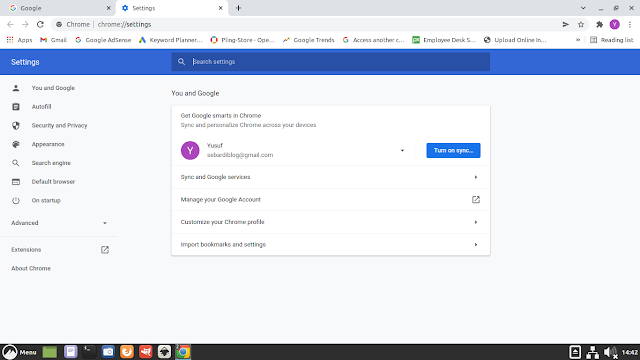

















Tidak ada komentar:
Posting Komentar